如何查看iCloud备份数据?查看iCloud备份数据方法
使用苹果手机的用户经常会把一些重要的图片视频文件等资料进行备份,然后弄到icloud备份中,但是要是时间太久了,而且需要找到icloud备份中极其有用的资料应该怎么去查找备份的文件呢?具体有几种方法可以查看呢?下面就和小编一起来看一下具体解决方法吧。希望大家会喜欢。
查看iCloud备份数据的方法:
首先我们打开手机上面的设置功能,可以对手机的基本功能进行设置,进入设置之后,点击你的账号信息,可以进入Apple ID,iCloud管理等功能,如图所示。
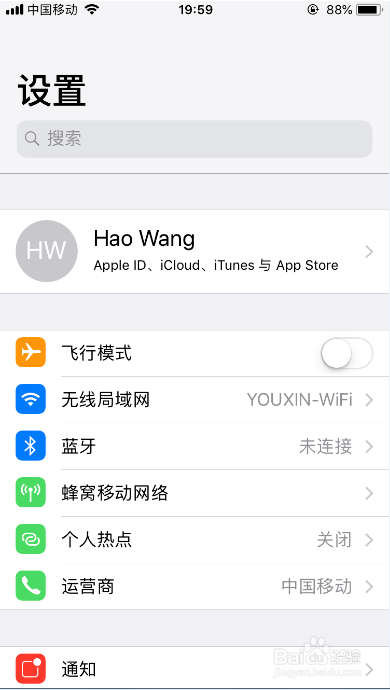
进入iCloud管理之后,选择下面的iCloud,点击进入即可,如图所示。
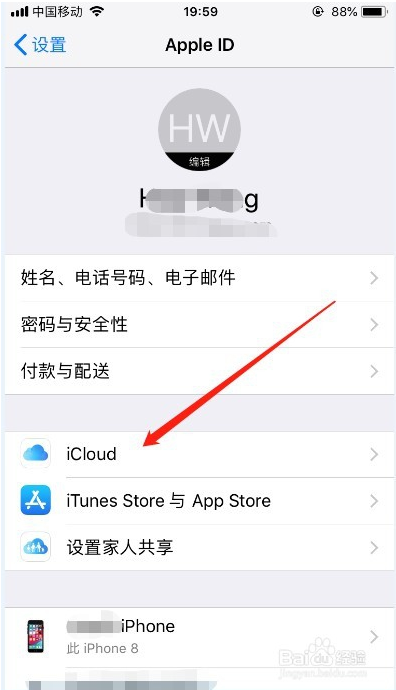
进入iCloud之后,可以看到iCloud目前的使用情况,已使用多少,以及使用iCloud的应用都有什么,我们点击“管理存储空间”,如图所示。
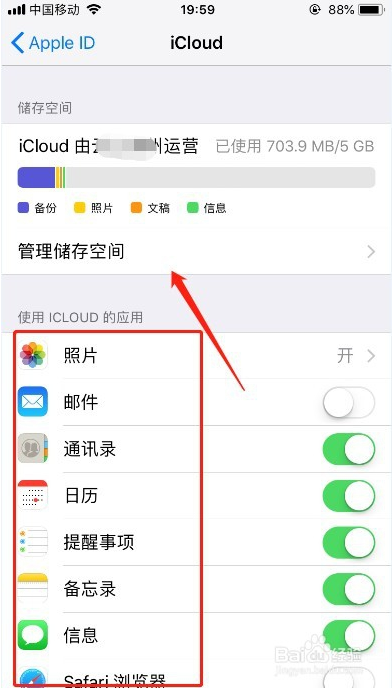
进入iCloud存储空间管理之后,你可以更噶存储空间方案,比如可以升级iCloud容量等,这里选择备份,并且可以看到备份数据的大小,如图所示。
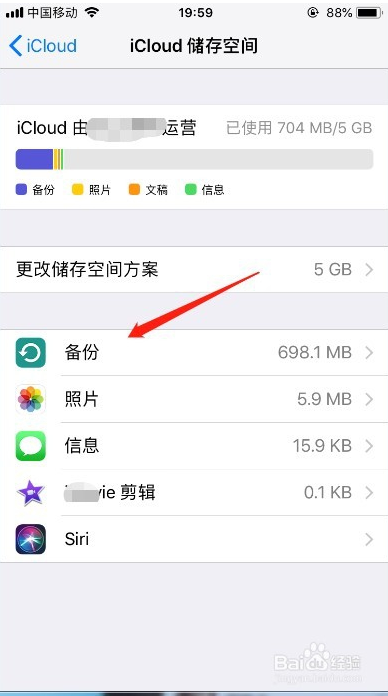
选择进入备份之后,可以看到文稿和数据已使用的空间大小,点击备份条目查看具体信息,如图所示。
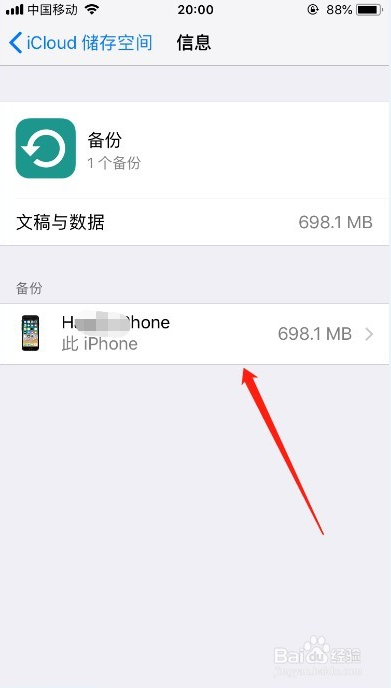
然后就可以看到,目前已经使用iCloud备份应用所占的大小,可以看到所有参与备份的应用,如图所示
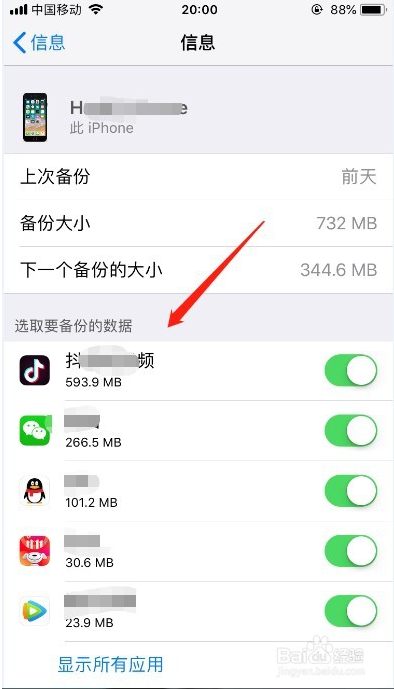
如果你觉得某个应用数据备份没有意义,就可以在这里关闭掉它,把后面的按钮关闭,会弹出提示,你想关闭该应用的数据备份并从iCloud中删除备份数据吗,确定后点击“关闭并删除”就可以了,如图所示。
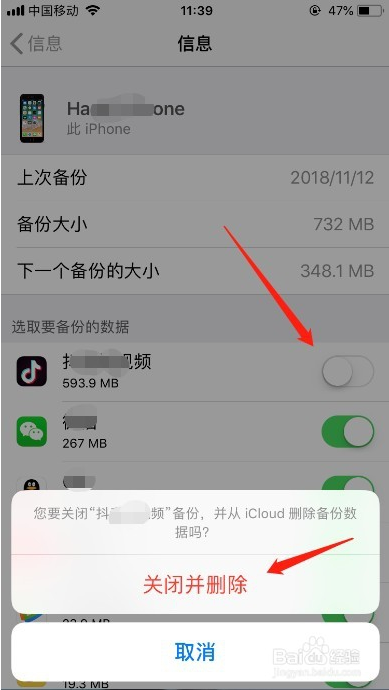
以上介绍的内容就是关于查看iCloud备份数据的具体操作方法,不知道大家学会了没有,如果有需要的朋友可以按照小编介绍的方法自己动手操作设置,希望可以帮助大家解决问题,谢谢!!!了解更多的教程资讯请关注我们系统天地网站~~~~










 苏公网安备32032202000432
苏公网安备32032202000432